这里选择的是Windows x64版本。
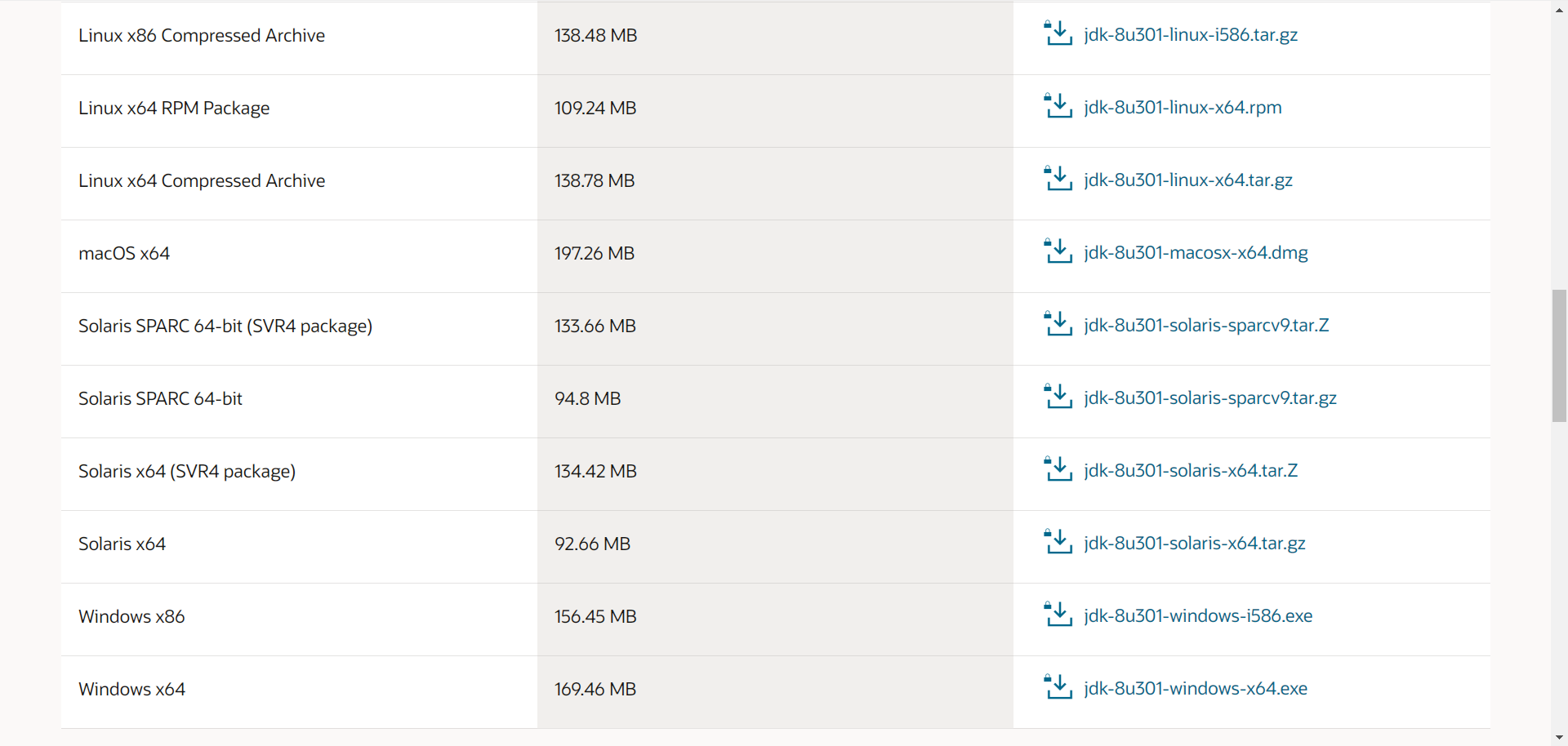
在双击打开前,
否则后续的弹窗可能不会正常弹出。
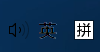
双击打开后会弹出:
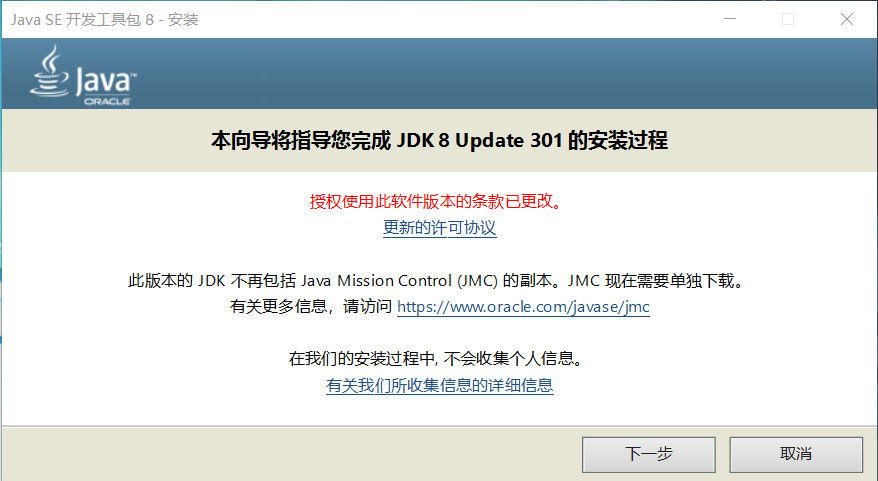
点击下一步后,会出现定制安装,可按需选择。
没特殊需求的话,可以直接选择下一步。
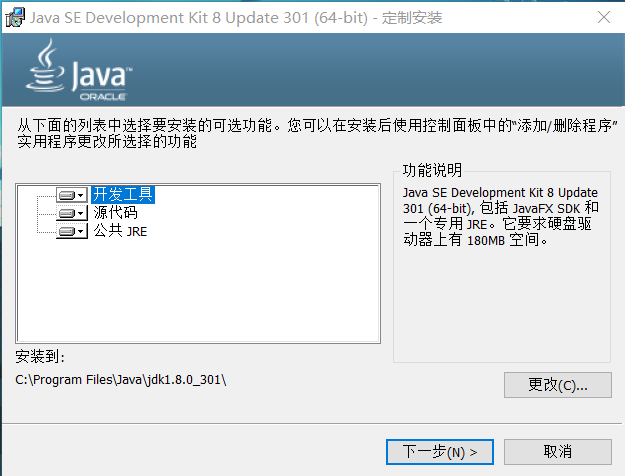
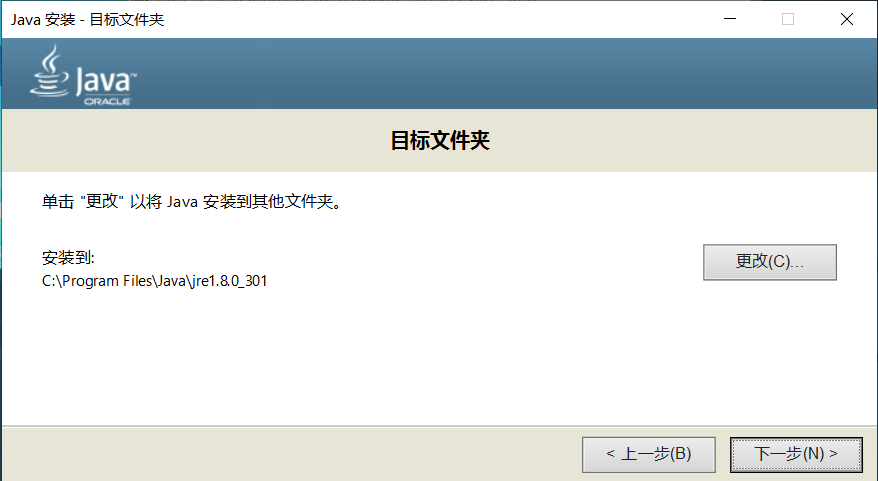
单击下一步并稍等片刻,会出现一下弹窗,到此就安装成功了。
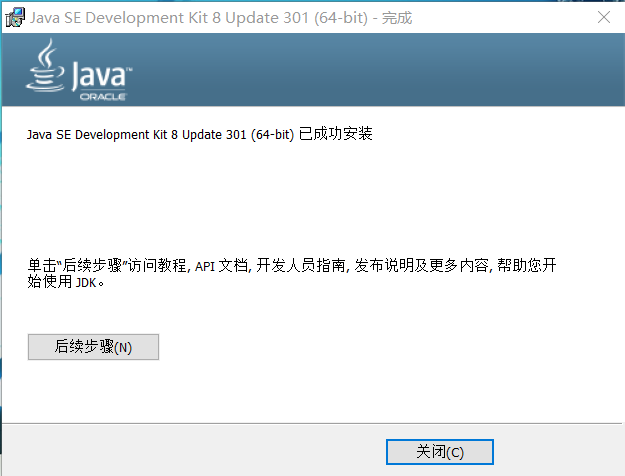
使用搜索功能,可快速找到“编辑系统环境变量”的入口。
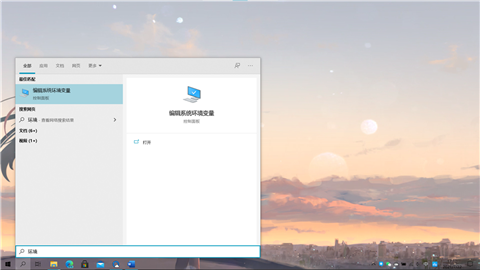
打开后选这个:
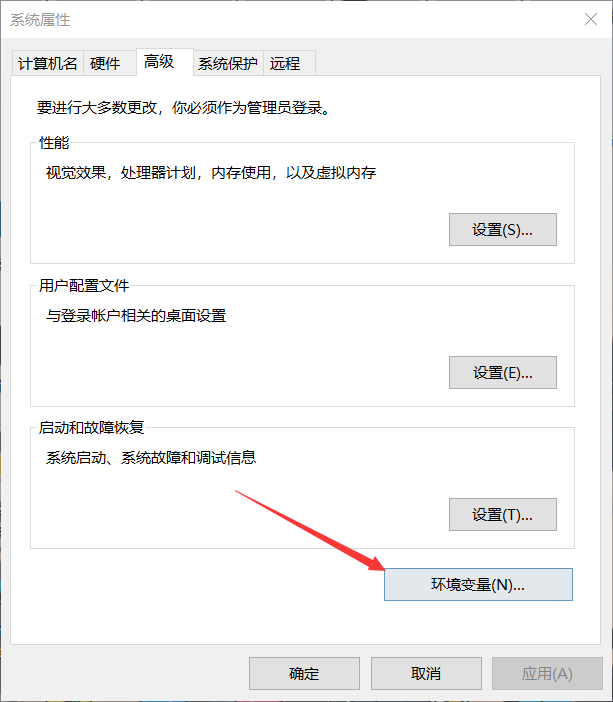
进入环境变量页面,开始编辑系统变量。
要编辑的部分如下,可以直接复制。(CLASSPATH和JAVA_HOME需要新建,Path可以直接编辑)
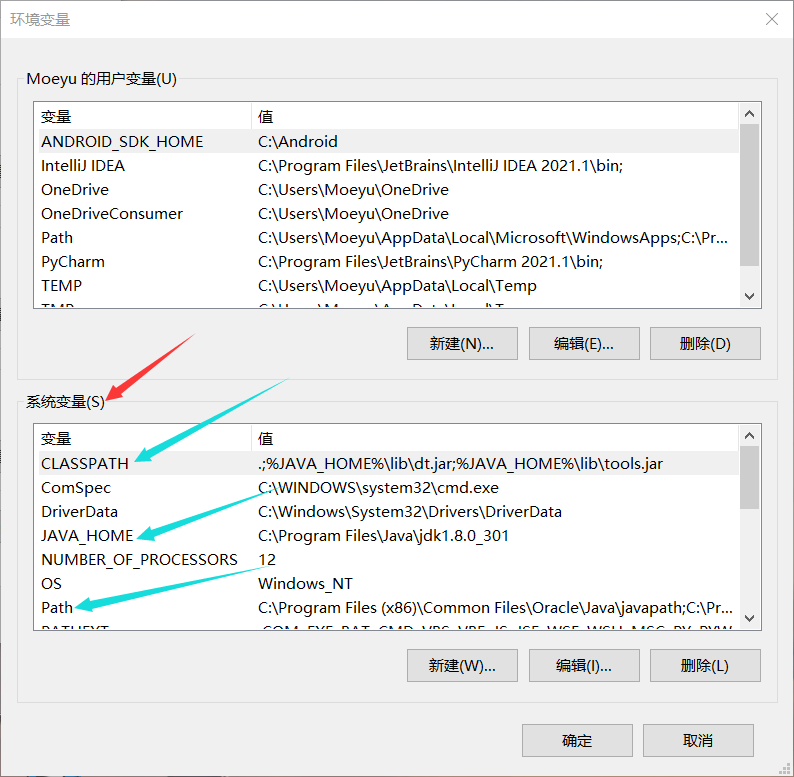
编辑完成后单击确定,应用更改并退出即可。
接下来打开命令提示符(按win+R,输入cmd并进入)
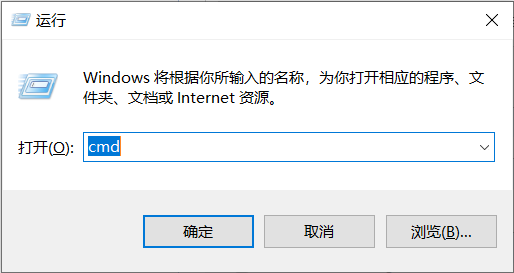
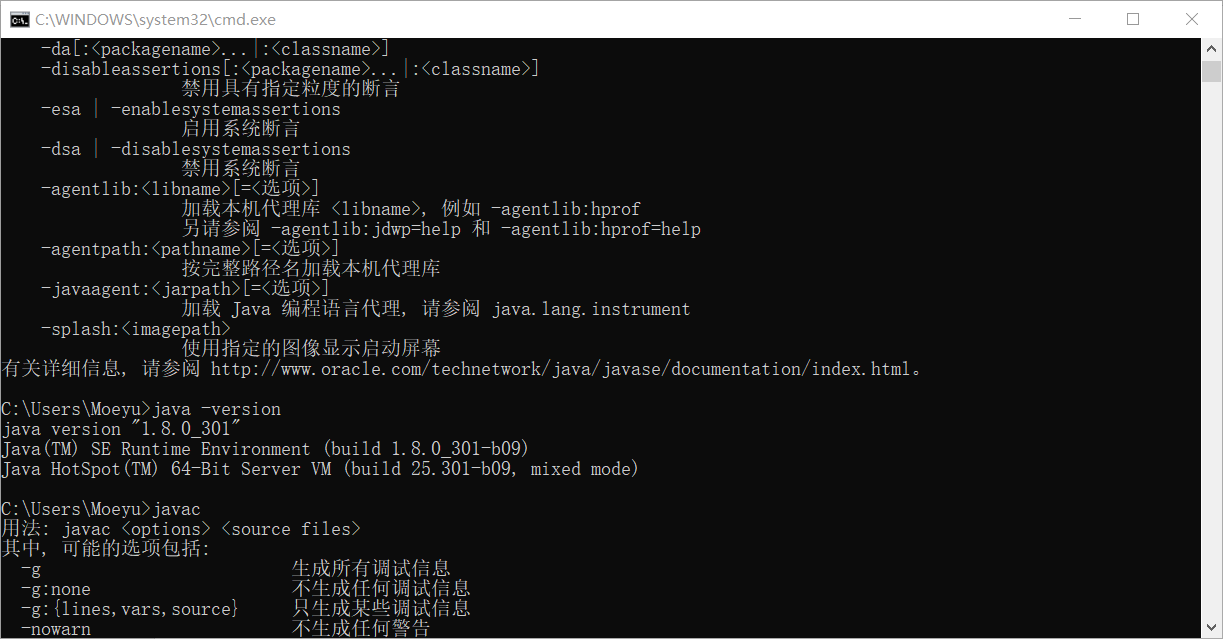
原文:https://www.cnblogs.com/moeyur/p/15045620.html